Hinweis
Für den Zugriff auf diese Seite ist eine Autorisierung erforderlich. Sie können versuchen, sich anzumelden oder das Verzeichnis zu wechseln.
Für den Zugriff auf diese Seite ist eine Autorisierung erforderlich. Sie können versuchen, das Verzeichnis zu wechseln.
Jamf Pro bietet umfassende MDM-Daten. Sie können das Jamf-Plug-In mit Microsoft Security Copilot verwenden, um den Zugriff Ihrer Sicherheitsanalysten auf Daten zu optimieren, den Prozess der Erfassung wichtiger Informationen zu vereinfachen und die nahtlose Zusammenarbeit zwischen IT- und Sicherheitsteams zu erleichtern.
Hinweis
Dieser Artikel enthält Informationen zu Plug-Ins von Drittanbietern. Dies wird bereitgestellt, um Integrationsszenarien abzuschließen. Microsoft bietet jedoch keine Unterstützung bei der Problembehandlung für Plug-Ins von Drittanbietern. Wenden Sie sich an den Drittanbieter, um Support zu erhalten.
Klare Ideen vor dem Loslegen
Für die Integration in Security Copilot ist ein API-Schlüssel erforderlich. Sie müssen die Rolle Analyst Viewer oder Admin in Jamf zugewiesen haben, um Ihren API-Schlüssel abzurufen. Sie müssen die folgenden Schritte ausführen, bevor Sie das Plug-In verwenden.
Melden Sie sich bei Ihrem Jamf Pro-instance an.
Erstellen Sie Ihren API-Client. Weitere Informationen finden Sie unter Jamf Pro-Dokumentation 11.4.0: API-Rollen und -Clients.
Weisen Sie dem Client, der über die Berechtigung "Computer lesen " verfügt, eine API-Rolle zu.
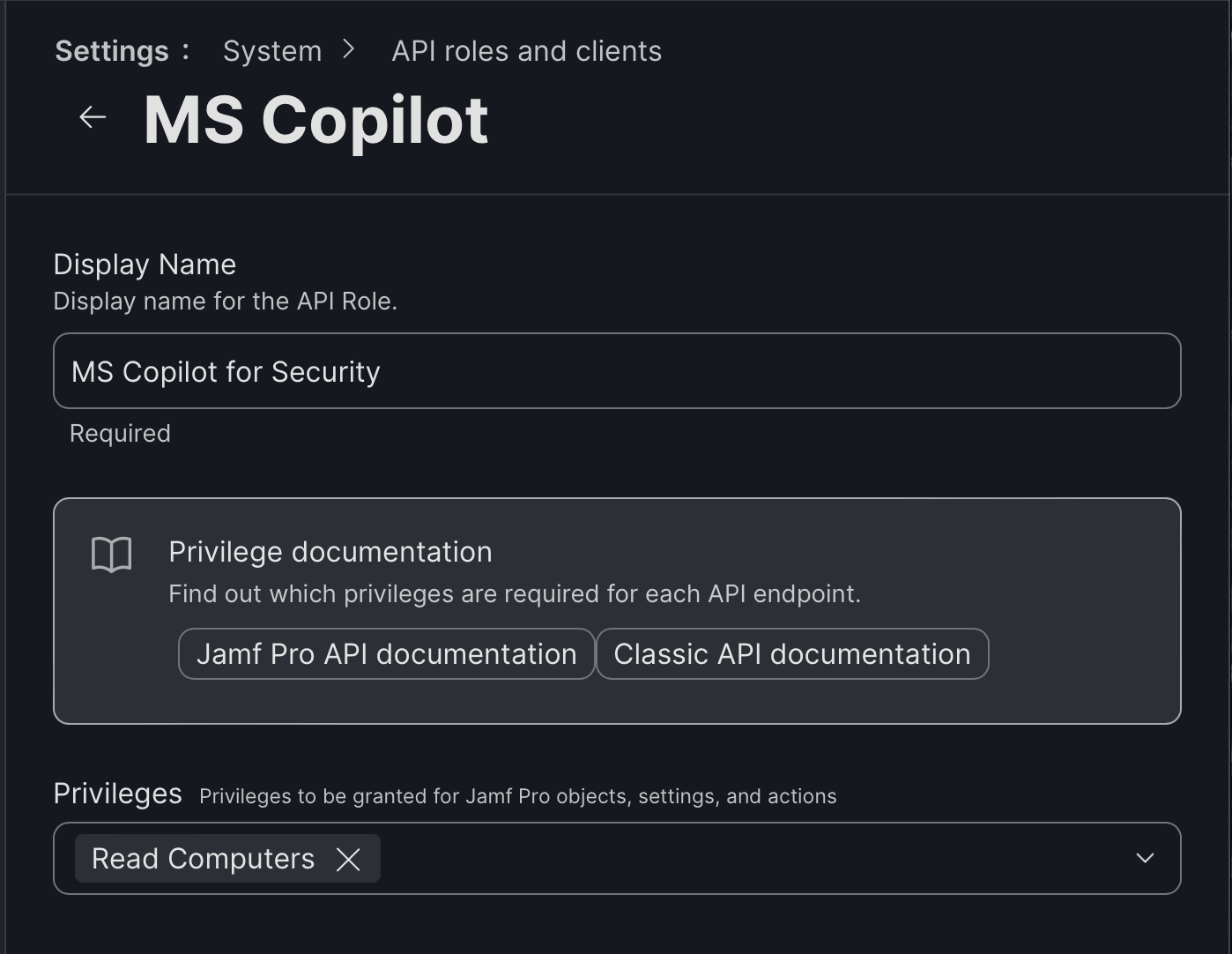
Kopieren Sie die Client-ID, den geheimen Clientschlüssel und die erforderlichen Bereiche (Bereichsnummer) sicher.
Melden Sie sich bei Microsoft Security Copilot an.
Greifen Sie auf Plug-Ins verwalten zu, indem Sie auf der Eingabeaufforderungsleiste die Schaltfläche Plug-In auswählen.
Wählen Sie neben "Inventory Insights by Jamf" die Umschaltfläche aus, um sie zu aktivieren.
Geben Sie die folgenden Informationen an:
- Url der Jamf Pro-Instanz:
https://your-instance.jamfcloud.com - ClientId: (Fügen Sie die kopierte Client-ID ein)
- ClientSecret: (Fügen Sie den kopierten geheimen Clientschlüssel ein)
- TokenEndpoint:
https://your-instance.jamfcloud.com/api/oauth/token - Bereiche:
api-role:2(unabhängig davon, welche API-Bereichsnummer der von Ihnen erstellten Rolle zugeordnet ist) - AuthorizationContentType:
application/x-www-form-urlencoded
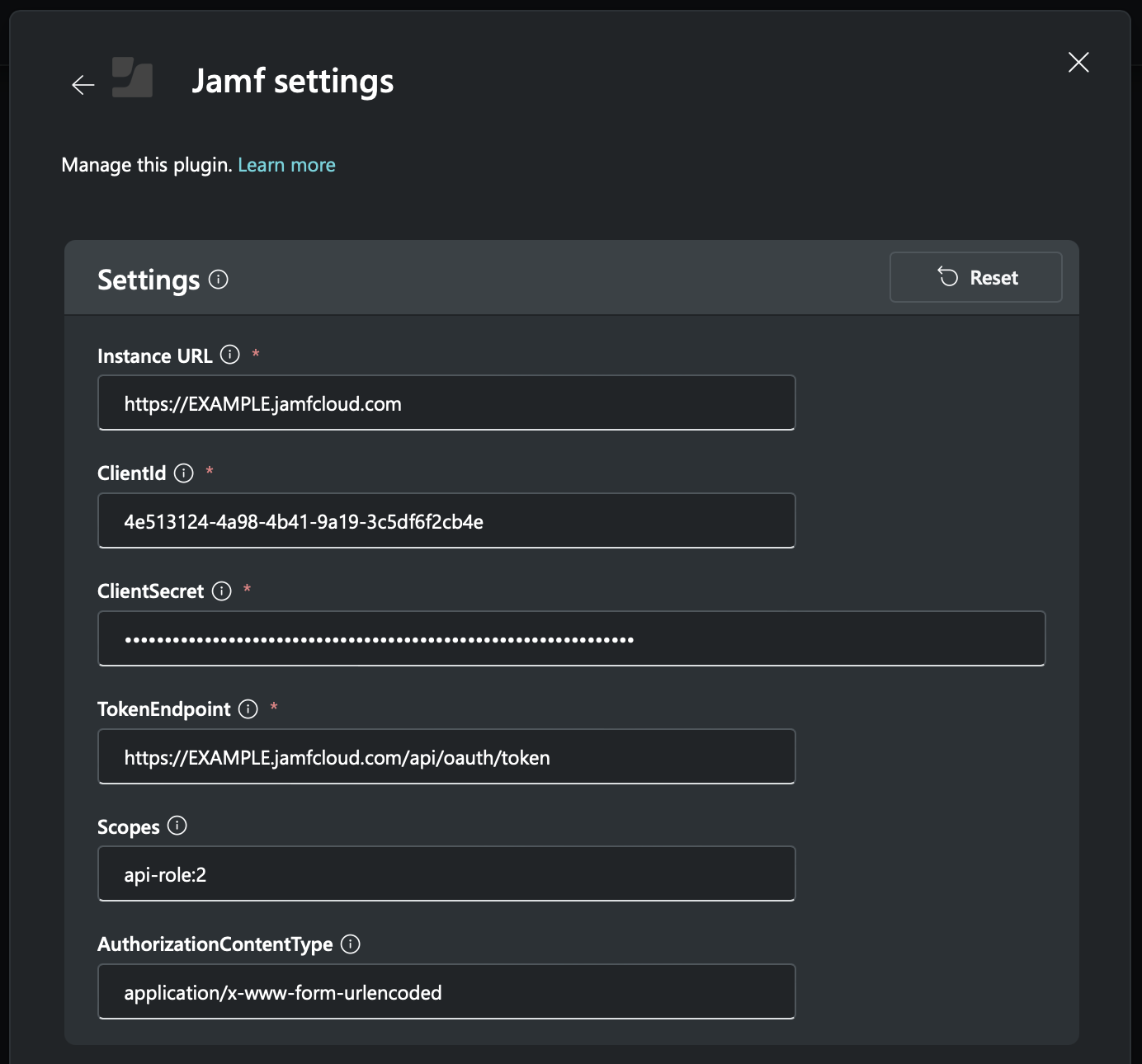
- Url der Jamf Pro-Instanz:
Speichern Sie Ihre Änderungen.
Jamf-Beispieleingabeaufforderungen
Nachdem das Jamf-Plug-In konfiguriert wurde, können Sie es verwenden, indem Jamf Sie in Ihre Security Copilot Eingabeaufforderungsleiste eingeben, gefolgt von einer Aktion.
Hier sind einige Beispiele, die Sie ausprobieren können:
Does the mac H2WFP7BPF6NV have any suspicious applications installed?
What are all the user accounts on mac H2WFP7BPF6NV and what are their privilege levels?
Get complete inventory details for mac serial number H2WFP7BPF6NV.
Show hardware and security configuration for the mac with serial number H2WFP7BPF6NV.
List all installed applications on mac H2WFP7BPR6NV.
Check Filevault status for mac H2WFP7BPF6NV.
What are the firewall settings on mac H2WFP7BPQ6FV?
Feedback geben
Wenden Sie sich an Jamf, um Feedback zu geben.